Papierwahl
Die Vorgehensweise für den Druck von JPEG- und TIFF-Dateien, die auf dem Speichermedium gespeichert sind, wird in diesem Abschnitt beispielhaft erklärt.
|
WICHTIG
|
|
Achten Sie auf eine richtige Einstellung des Papiertyps, vor allem wenn Sie auf Spezialpapier (schweres Papier oder Folien) drucken. Wenn der Papiertyp nicht richtig definiert ist, kann das zu schlechter Druckqualität führen. Außerdem kann die Fixiereinheit verschmutzen oder das Papier kann stauen, so dass Sie das System reparieren lassen müssen.
|
1.
Berühren Sie die Taste [Zugang zu gesp. Dateien] → [Speichermedium].
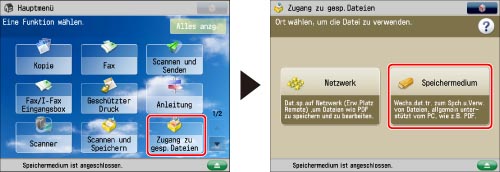
2.
Wählen Sie das gewünschte Speichermedium → Wählen Sie den Ort, an dem die zu druckende Datei gespeichert ist.
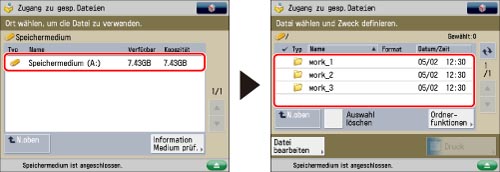
3.
Wählen Sie die gewünschte Datei → Berühren Sie die Taste [Druck].

4.
Wählen Sie das gewünschte Papierformat.
Wenn Sie eine PDF-Datei wählen oder wenn Sie das Papierformat erneut auswählen möchten, berühren Sie die Taste [Papier wählen] auf dem Display mit den Druckeinstellungen → Wählen Sie das gewünschte Papierformat.
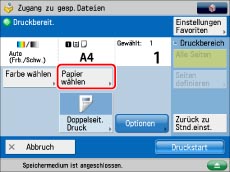
Wenn Sie eine PDF-Datei wählen und [Auto] festlegen, wählt das System automatisch das gewünschte Papierformat.
|
HINWEIS
|
|
Welches Papierformat und welcher Papiertyp verwendet werden können, hängen von den Finishing-Einstellungen ab, die Sie angegeben haben.
Sie können auf dem Display Symbole anzeigen lassen, die den Papiertyp in den Kassetten darstellen, wenn Sie diese Information vorher speichern. (Vgl. Abschnitt "Speichern/Bearbeiten anwenderdefinierter Papiertypen".)
Wenn Sie eine PDF-Datei wählen, werden Papierkassetten, bei denen [Autom. Wahl für Papierkassette Ein/Aus] deaktiviert ist, nicht als Papierquelle ausgewählt, sofern [Auto] auf dem Display <Papier wählen> ausgewählt ist.
 zeigt an, dass das Papier hochkant zugeführt wird, das zeigt an, dass das Papier hochkant zugeführt wird, das  weist auf Querzufuhr hin. Das Suffix <R> (wie in A4R) zeigt in den Papierformatbezeichnungen die hochkante Zuführung an. weist auf Querzufuhr hin. Das Suffix <R> (wie in A4R) zeigt in den Papierformatbezeichnungen die hochkante Zuführung an.Sie können die Detailinformationen des ausgewählten Papiers mit
 anzeigen. anzeigen.Wenn die Funktion [Standard Mehrzweckfach speichern] in <Vom Gerät verwendete Einstellungen> aktiviert wurde, erscheinen auf dem Sensordisplay die Angaben für das vorgewählte Papierformat und den Papiertyp. (Vgl. Abschnitt "Speichern der Grundeinstellungen für das Mehrzweckfach".)
Wenn für den aktuellen Auftrag Papier über das Mehrzweckfach zugeführt wird, können Sie das Papier für den nächsten Auftrag über [Pap. für MP-Fach ändern] auswählen.(Vgl. Abschnitt "Reservieren eines Auftrags mit einem anderen Papiertyp als dem im Mehrzweckfach".)
|
Wenn Sie das Mehrzweckfach mit Standard/Papierformaten laden wollen:
Berühren Sie die Taste [MP Fach] → Wählen Sie das Papierformat → Berühren Sie die Taste [Weiter].
Wenn Sie eine PDF-Datei drucken, berühren Sie die Taste [Pap. im MP-Fach ändern] → Wählen Sie das gewünschte Papierformat.
Wählen Sie den Papiertyp → Bestätigen Sie durch Berühren der Taste [OK].
Wenn der gewünschte Papiertyp nicht angezeigt wird, berühren Sie die Taste [Detail. Einstell.] → Wählen Sie den Papiertyp aus der Liste → Berühren Sie die Taste [OK].
Wenn Sie auf die Rückseite eines zuvor bedruckten Blatts drucken möchten, berühren Sie die Taste [2te Seite ein. Doppelseite].
Wenn Sie [Normal] wählen, berühren Sie die Taste [Einst. Gewicht Normalpaier] und wählen das Papiergewicht aus.
|
HINWEIS
|
|
Sie können Papiertypen speichern, die nicht in der Liste mit den detaillierten Einstellungen unter <Papier für Mehrzweckfach ändern: Papiertyp> angezeigt werden. Nähere Informationen zu Papiertypen finden Sie im Abschnitt "Speichern/Bearbeiten anwenderdefinierter Papiertypen".
Die Funktion [Folie] kann nur gewählt werden, wenn Sie [A4] als Papierformat gewählt haben.
|
Wenn Sie auf Umschläge drucken möchten, die sich im Mehrzweckfach befinden:
Berühren Sie nacheinander die Tasten [MP Fach] → [Umschlag].
Wenn Sie eine PDF-Datei drucken, berühren Sie die Taste [Pap. im MP-Fach ändern] → Wählen Sie das gewünschte Papierformat.
|
WICHTIG
|
|
Wenn der Briefumschlagtyp nicht korrekt eingestellt wurde, kann es zu einem Papierstau kommen.
Verwenden Sie keine Briefumschläge, die an den Klappen Leim haben, da dieser durch die Hitze und den Druck der Fixiereinheit schmelzen kann.
|
Berühren Sie die Taste [Weiter] → Bestätigen Sie durch Berühren der Taste [OK].
5.
Bestätigen Sie durch Berühren der Taste [OK].
|
WICHTIG
|
|
Nähere Informationen zu den möglichen Funktionskombinationen finden Sie im Abschnitt "Übersicht über die Funktionskombinationen".
|
|
HINWEIS
|
|
Nähere Informationen zu Papiertypen finden Sie im Abschnitt "Geeignete Kopier- und Druckmaterialien".
Wenn die Funktion [Standard Mehrzweckfach speichern] in <Vom Gerät verwendete Einstellungen> aktiviert wurde, erscheinen auf dem Sensordisplay die Angaben für das vorgewählte Papierformat und den Papiertyp. (Vgl. Abschnitt "Speichern der Grundeinstellungen für das Mehrzweckfach".)
|